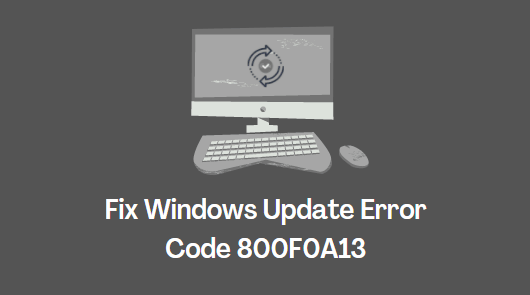Как изменить расположение панели задач Windows 11
В Windows 11 внесены некоторые приятные визуальные изменения, плавный интерфейс и несколько других функций. Однако одна вещь, которую пользователям больше всего не хватает, – это адаптивность к изменению положения панели задач. В более ранних версиях Windows панель задач можно было легко переместить влево, вправо, вверх или вниз (по умолчанию).
В Windows 11 нет такой настройки для изменения расположения панели задач, однако вы можете попробовать настроить реестр и переместить его в начало. Перемещение панели задач влево или вправо просто невозможно даже с реестром. Это очевидно из списка устаревших функций Microsoft для ОС Windows 11.
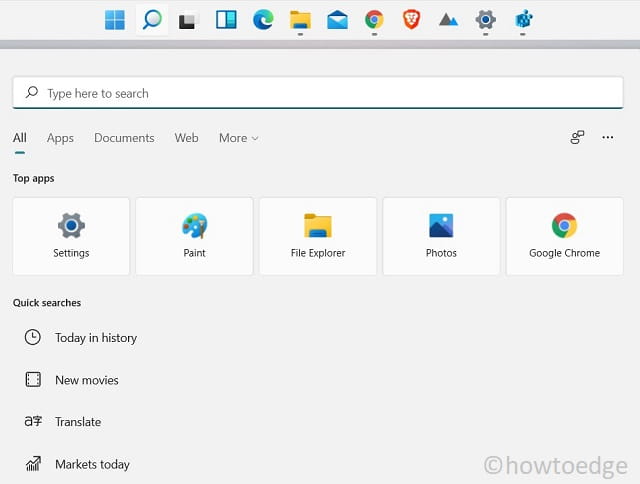
Связанный: Как мне вернуться в меню Пуск Плитки в Windows 11
Как изменить расположение панели задач Windows 11 вверх
Панель задач Windows 11 выглядит потрясающе, но что, если я скажу, что она может стать еще более привлекательной и удобной при перемещении наверх. Если вы заинтересованы в изменении расположения новой панели задач в Windows 11, выполните следующие действия:
Как выровнять значки панели задач Windows 11 по левому краю
- Прежде всего, щелкните правой кнопкой мыши значок Windows и выберите «Выполнить».
- Введите regedit и нажмите ОК. Когда появится окно UAC, нажмите Да.
- В реестре перейдите к следующему –
HKEY_CURRENT_USER ПРОГРАММНОЕ ОБЕСПЕЧЕНИЕ Microsoft Windows CurrentVersion Explorer StuckRects3
- На правой панели вы найдете файл REG_Binary под названием «Настройки».
- Щелкните правой кнопкой мыши файл настроек и выберите опцию «Изменить двоичные данные».

- Затем появится новое всплывающее окно, содержащее несколько строк и столбцов.
- Каждая строка и столбец имеют заранее определенные значения. Отметьте строку – 00000008 и продолжайте передавать номер столбца, пока не дойдете чуть ниже «FE».
- Его значение по умолчанию установлено на 03. Измените это значение на 01 и нажмите OK.
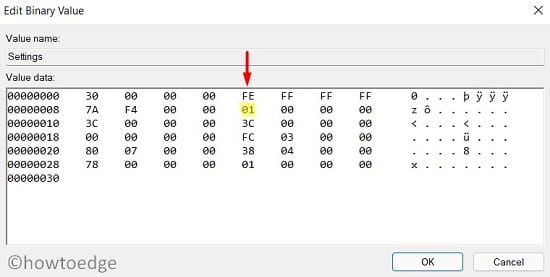
Примечание: вводя 01, вы перемещаете панель задач снизу вверх. Однако это не сработает, если вы введете 02 или 04.
Теперь, когда вы изменили этот reg-файл, вам необходимо перезапустить проводник, чтобы изменения вступили в силу.
Перезапустите проводник.
- Все вместе нажмите Ctrl + Alt + Del и выберите Диспетчер задач.
- На следующем экране перейдите на вкладку Процессы.
- Прокрутите вниз проводник и щелкните его правой кнопкой мыши.
- Нажмите «Перезагрузить», и панель задач переместится в верхнее положение.
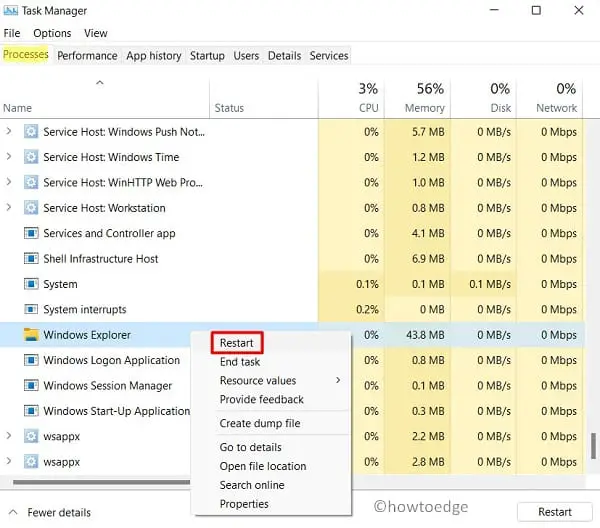
Если вы хотите отменить изменения, еще раз посетите реестр и поместите «03» вместо «01» в строку 00000008, столбец FE.
Я надеюсь, что это руководство поможет вам переместить панель задач в верхнюю часть экрана.
Читать далее: